Bagaimana cara mengekspor data Excel ke CSV?
Terkadang kita perlu mengekspor data buku kerja ke file CSV saat kita perlu mengirim file CSV dari data Excel ke pengguna lain atau untuk mengimpor file CSV dari data Excel di program lain. Di sini kami menyediakan beberapa metode untuk mengekspor dan menyimpan data lembar kerja sebagai file CSV.
- Ekspor data dalam lembar kerja aktif ke CSV
- Ekspor data dalam lembar kerja aktif ke CSV UTF-8
- Ekspor tabel yang difilter ke CSV
- Ekspor data pilihan ke CSV
- Ekspor setiap lembar kerja ke CSV secara massal
- Demo
Ekspor data dalam lembar kerja aktif ke CSV
Secara default, buku kerja Excel disimpan sebagai file XLSX di Excel 2007 atau versi yang lebih baru. Jika Anda perlu mengekspor data di lembar kerja aktif ke file CSV, Anda dapat menggunakan Save As fitur sebagai berikut:
1. Aktifkan lembar kerja yang ingin Anda ekspor ke file CSV dan klik File > Simpan Sebagai> Jelajahi.
2. Di kotak dialog Simpan Sebagai, harap:
(2) Beri nama file CSV di File Name kotak;
(3) Pilih CSV (Dibatasi Koma) dari Save as type daftar drop-down;
(4) Klik Save tombol. Lihat tangkapan layar:
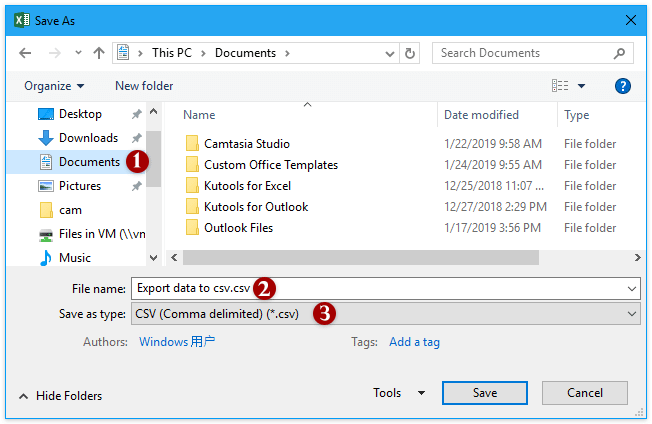
3. Sekarang dialog keluar memperingatkan Anda itu hanya akan menyimpan lembar aktif. Silakan klik OK tombol untuk melanjutkan.

4. Dialog lain terbuka dan memperingatkan Anda bahwa beberapa fitur mungkin hilang. Silakan klik Yes tombol untuk menyelesaikan penyimpanan.

Sejauh ini, semua data di lembar kerja aktif telah disimpan dalam file CSV.
Ekspor data dalam lembar kerja aktif ke CSV UTF-8
Jika Anda memerlukan file CSV yang diekspor dikodekan sebagai UTF-8, metode ini akan membantu Anda mencapainya.
1. Di Excel, aktifkan lembar kerja yang datanya akan Anda simpan sebagai CSV, dan klik File > Save As > Browse.
2. Dalam dialog Simpan Sebagai, harap:
(1) Buka folder tujuan tempat Anda menyimpan file baru;
(2) Beri nama file di Nama file kotak;
(3) Tentukan Teks Unicode (*. Txt) dari Simpan sebagai type daftar drop-down;
(4) Klik Save tombol. Lihat tangkapan layar:

3Sekarang dialog keluar dan memperingatkan Anda hanya lembar kerja aktif yang akan disimpan dan beberapa fitur akan hilang. Silakan klik OK dan Yes tombol berturut-turut.
4. Tutup jendela Excel. Dan klik dua kali file .txt baru untuk membukanya di jendela Notepad (atau editor teks default lainnya sesuai preset).
5. Di jendela Notepad, silakan klik File > Save As.

6. Dalam dialog Simpan Sebagai, harap:
(1) Tentukan Save as type as Semua File (*. *);
(2) Ubah ekstensi nama file menjadi . CSV dalam Nama file kotak;
(3) Pilih UTF-8 dari encoding daftar drop-down;
(4) Klik Save .

Sekarang semua data di lembar kerja aktif diekspor sebagai file CSV yang dikodekan sebagai UTF-8.
Ekspor tabel yang difilter hanya ke CSV
Dalam beberapa kasus, Anda mungkin telah memfilter tabel berdasarkan kriteria tertentu, dan ingin mengekspor satu-satunya data yang difilter ke file CSV. Misalnya, saya telah memfilter semua catatan penjualan buah persik dari tabel penjualan buah seperti gambar di bawah ini. Sekarang saya akan memandu Anda untuk mengekspor satu-satunya catatan penjualan buah persik yang difilter ke file CSV individu dalam metode ini.

1. Pilih semua rekaman yang difilter di tabel, dan tekan Ctrl + C kunci bersama untuk menyalinnya.
2. Buat lembar kerja baru, pilih Sel A1 di dalamnya, dan tekan Ctrl + V kunci bersama untuk menempelkan catatan yang disalin.
Sekarang Anda hanya akan melihat rekaman yang difilter yang ditempelkan ke lembar kerja baru. Lihat tangkapan layar:

3. Tetap di lembar kerja baru dan klik File > Save As > Browse.
4. Dalam dialog Simpan Sebagai, harap:
(1) Pilih folder tujuan tempat Anda akan menyimpan file CSV;
(2) Ketikkan nama untuk file CSV di Nama file kotak;
(3) Pilih CSV (Dibatasi koma) (* .csv) dari Save as type daftar drop-down;
(4) Klik Save .

5. Sekarang dialog keluar dan memperingatkan Anda hanya lembar kerja aktif yang akan disimpan dan beberapa fitur akan hilang. Silakan klik OK dan Yes tombol berturut-turut.
Sekarang hanya data yang difilter dalam tabel yang diekspor ke file CSV baru.
Ekspor data pilihan ke CSV
Grafik Ekspor Rentang ke File fitur dari Kutools untuk Excel dapat membantu kami mengekspor pilihan ke file .csv dengan mudah di Excel.
Kutools untuk Excel - Tingkatkan Excel dengan lebih dari 300 alat penting. Nikmati uji coba GRATIS 30 hari berfitur lengkap tanpa memerlukan kartu kredit! Get It Now
1. Pilih rentang yang akan Anda ekspor ke CSV, dan klik Kutools Ditambah > Impor / Ekspor > Ekspor Rentang ke File, lihat tangkapan layar:

2. Dalam dialog Export Range to File, silakan:
(1) Periksa CSV (Dibatasi koma) pilihan;
(2) Klik Browse tombol ![]() untuk menentukan folder tujuan tempat Anda akan menyimpan file CSV baru;
untuk menentukan folder tujuan tempat Anda akan menyimpan file CSV baru;
(3) Ini opsional untuk memeriksa Buka file setelah mengekspor. pilihan;
(4) Klik Ok .

Kutools untuk Excel - Tingkatkan Excel dengan lebih dari 300 alat penting. Nikmati uji coba GRATIS 30 hari berfitur lengkap tanpa memerlukan kartu kredit! Get It Now
3. Dalam dialog Rentang Ekspor ke File kedua, masukkan nama untuk file CSV baru, dan klik Ok .

Sekarang semua data dalam pilihan yang ditentukan diekspor ke file CSV baru.
Grafik Ekspor Rentang ke File fitur dapat mengekspor berbagai data ke satu buku kerja Excel, file CSV, file HTML sederhana atau semua format. Dapatkan sekarang!
Ekspor setiap lembar kerja ke file CSV terpisah
Metode ini merekomendasikan Kutools for Excel's Pisahkan Buku Kerja fitur untuk mengekspor setiap lembar kerja dengan cepat ke file CVS terpisah secara massal dengan beberapa klik.
Kutools untuk Excel - Tingkatkan Excel dengan lebih dari 300 alat penting. Nikmati uji coba GRATIS 30 hari berfitur lengkap tanpa memerlukan kartu kredit! Get It Now
1. Klik Kutools Ditambah > Pisahkan Buku Kerja. Lihat tangkapan layar:

2. Di kotak dialog Split Workbook, lakukan hal berikut:
(1) Periksa lembar kerja yang akan Anda ekspor ke CSV di bagian Nama lembar kerja;
(2) Periksa Save as type pilihan, dan pilih CSV (Macintosh (* .csv) dari daftar drop-down di bawah.
(3) Klik Split .

3. Dalam kotak dialog Browse For Folder, tentukan folder tujuan tempat Anda akan menyimpan file CSV yang diekspor, dan klik OK .

Dan sekarang setiap lembar kerja yang dicentang diekspor ke file CSV individu secara massal. Lihat tangkapan layar:

Grafik Pisahkan Buku Kerja Fitur dapat menyimpan atau mengekspor setiap lembar kerja buku kerja aktif ke buku kerja Excel, Buku Kerja Excel 97-2003, atau file TXT / CSV / PDF secara terpisah. Dapatkan sekarang!
Ekspor setiap lembar kerja ke file CSV terpisah
Alat Produktivitas Kantor Terbaik
Tingkatkan Keterampilan Excel Anda dengan Kutools for Excel, dan Rasakan Efisiensi yang Belum Pernah Ada Sebelumnya. Kutools for Excel Menawarkan Lebih dari 300 Fitur Lanjutan untuk Meningkatkan Produktivitas dan Menghemat Waktu. Klik Di Sini untuk Mendapatkan Fitur yang Paling Anda Butuhkan...

Tab Office Membawa antarmuka Tab ke Office, dan Membuat Pekerjaan Anda Jauh Lebih Mudah
- Aktifkan pengeditan dan pembacaan tab di Word, Excel, PowerPoint, Publisher, Access, Visio, dan Project.
- Buka dan buat banyak dokumen di tab baru di jendela yang sama, bukan di jendela baru.
- Meningkatkan produktivitas Anda sebesar 50%, dan mengurangi ratusan klik mouse untuk Anda setiap hari!

